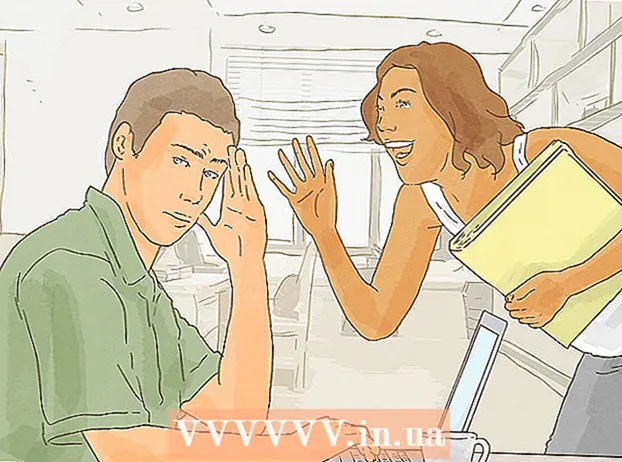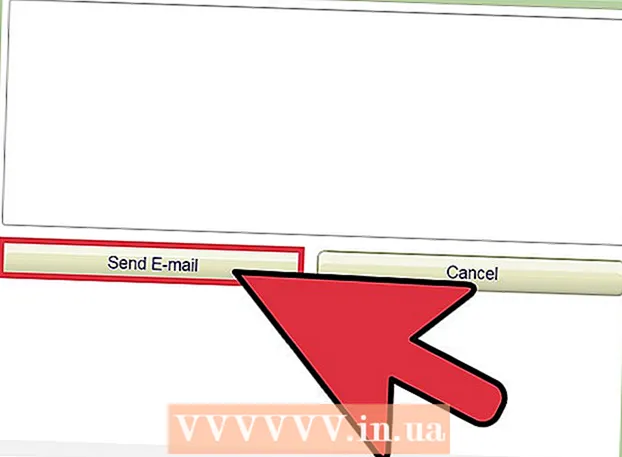نویسنده:
Marcus Baldwin
تاریخ ایجاد:
22 ژوئن 2021
تاریخ به روزرسانی:
1 جولای 2024

محتوا
- مراحل
- قسمت 1 از 4: شروع کار با Kik
- قسمت 2 از 4: چت و اشتراک گذاری محتوا از طریق Kik
- قسمت 3 از 4: استفاده از ویژگی های پیشرفته
- قسمت 4 از 4: عیب یابی
- نکات
Kik یک جایگزین رایگان و محبوب برای برنامه های استاندارد پیام رسانی متنی است. Kik عملکرد چندین برنامه پیام رسانی را ترکیب می کند تا به کاربران اجازه دهد با کلیک چند دکمه به راحتی متن ، عکس ، فیلم و موارد دیگر را ارسال کنند. Kik در دستگاه های تلفن همراه iOS ، Android ، Amazon و Windows موجود است.
مراحل
قسمت 1 از 4: شروع کار با Kik
 1 Kik را در دستگاه تلفن همراه خود راه اندازی کنید. روی دکمه "ثبت نام" کلیک کنید. در صفحه حساب جدید ، اطلاعات شخصی خود را وارد کرده و سپس روی ثبت نام کلیک کنید تا یک حساب ایجاد شود.
1 Kik را در دستگاه تلفن همراه خود راه اندازی کنید. روی دکمه "ثبت نام" کلیک کنید. در صفحه حساب جدید ، اطلاعات شخصی خود را وارد کرده و سپس روی ثبت نام کلیک کنید تا یک حساب ایجاد شود. - اگر قبلاً یک حساب کاربری دارید ، فقط روی ورود به سیستم کلیک کنید.
 2 هنگامی که Kik را برای اولین بار راه اندازی می کنید ، از شما می پرسد که آیا می خواهید دوستان خود را پیدا کنید. در صورت موافقت ، Kik نام ، شماره تلفن و آدرس ایمیل افرادی را که در لیست مخاطبین تلفن شما هستند اسکن می کند.
2 هنگامی که Kik را برای اولین بار راه اندازی می کنید ، از شما می پرسد که آیا می خواهید دوستان خود را پیدا کنید. در صورت موافقت ، Kik نام ، شماره تلفن و آدرس ایمیل افرادی را که در لیست مخاطبین تلفن شما هستند اسکن می کند. - اگر اکنون نمی خواهید دوستان خود را جستجو کنید ، می توانید بعداً با کلیک روی نماد چرخ دنده در صفحه اصلی برنامه و سپس کلیک روی "تنظیمات" - "اسکن دفترچه آدرس" این کار را انجام دهید.
 3 اگر می خواهید کاربری را اضافه کنید که برنامه در لیست مخاطبین شما پیدا نکرده است ، می توانید این کار را در هر زمان در عرض چند ثانیه انجام دهید. روی نماد حباب گفتار (گوشه بالا سمت راست) کلیک کنید. سپس ، در نوار جستجو ، نام کاربری Kik و نام واقعی دوست خود را وارد کنید. همانطور که دوستان خود را به Kik اضافه می کنید ، لیست آنها در یک حباب متنی نمایش داده می شود.
3 اگر می خواهید کاربری را اضافه کنید که برنامه در لیست مخاطبین شما پیدا نکرده است ، می توانید این کار را در هر زمان در عرض چند ثانیه انجام دهید. روی نماد حباب گفتار (گوشه بالا سمت راست) کلیک کنید. سپس ، در نوار جستجو ، نام کاربری Kik و نام واقعی دوست خود را وارد کنید. همانطور که دوستان خود را به Kik اضافه می کنید ، لیست آنها در یک حباب متنی نمایش داده می شود. - همچنین می توانید گروه های مورد علاقه را برای کلمات کلیدی مرتبط با سرگرمی های خود جستجو کنید (به عنوان مثال ، "ماشین" ، "رایانه" ، "سبک" و غیره). حتی می توانید با کلیک روی دکمه "ایجاد گروه" گروه جدیدی ایجاد کنید.
 4 آدرس ایمیل خود را تأیید کنید تا در صورت گم کردن رمز عبور ، بتوانید آن را بازیابی کنید. برای انجام این کار ، صندوق پستی ایمیل خود را باز کنید و به دنبال ایمیلی از Kik با موضوع "به Kik خوش آمدید!" نامه را باز کرده و روی پیوند "برای تکمیل ثبت نام اینجا کلیک کنید" کلیک کنید.
4 آدرس ایمیل خود را تأیید کنید تا در صورت گم کردن رمز عبور ، بتوانید آن را بازیابی کنید. برای انجام این کار ، صندوق پستی ایمیل خود را باز کنید و به دنبال ایمیلی از Kik با موضوع "به Kik خوش آمدید!" نامه را باز کرده و روی پیوند "برای تکمیل ثبت نام اینجا کلیک کنید" کلیک کنید. - اگر این ایمیل را نمی بینید ، آن را در پوشه های ناخواسته یا ناخواسته خود جستجو کنید.
- اگر هنوز ایمیل را نمی بینید ، به بخش عیب یابی مراجعه کنید.
قسمت 2 از 4: چت و اشتراک گذاری محتوا از طریق Kik
 1 برای ارسال پیام در حباب متنی ، روی نام یکی از دوستان خود کلیک کنید. روی "وارد کردن پیام" کلیک کرده و پیام خود را وارد کنید. روی ارسال کلیک کنید.
1 برای ارسال پیام در حباب متنی ، روی نام یکی از دوستان خود کلیک کنید. روی "وارد کردن پیام" کلیک کرده و پیام خود را وارد کنید. روی ارسال کلیک کنید. - توجه داشته باشید که در برخی از دستگاه ها ، دکمه ارسال شبیه یک حباب آبی با متن است.
 2 برای افزودن شکلک ، هنگام وارد کردن پیام ، روی دکمه به شکل شکلک کلیک کنید. منویی با شکلک های مختلف باز می شود. روی ایموجی دلخواه خود کلیک کنید تا آن را در پیام خود وارد کنید.
2 برای افزودن شکلک ، هنگام وارد کردن پیام ، روی دکمه به شکل شکلک کلیک کنید. منویی با شکلک های مختلف باز می شود. روی ایموجی دلخواه خود کلیک کنید تا آن را در پیام خود وارد کنید. - اگر می خواهید در انتخاب ایموجی های خود تنوع ایجاد کنید ، آنها را از فروشگاه Kik خریداری کنید. در منوی emoji ، دکمه + را فشار دهید تا به فروشگاه Kik بروید. برای اطلاعات بیشتر به بخش استفاده از ویژگی های پیشرفته مراجعه کنید.
 3 عکس یا فیلم ارسال کنید. در سمت چپ قسمت "پیام خود را وارد کنید" ، روی دکمه کوچک "+" کلیک کنید. پوشه ای با عکس و فیلم باز می شود. روی عکس یا فیلم کلیک کنید تا به پیام شما پیوست شود. در صورت تمایل ، می توانید یک نظر به عکس یا فیلم اضافه کنید. برای ارسال پیام خود ، روی ارسال یا دکمه حباب متن کلیک کنید.
3 عکس یا فیلم ارسال کنید. در سمت چپ قسمت "پیام خود را وارد کنید" ، روی دکمه کوچک "+" کلیک کنید. پوشه ای با عکس و فیلم باز می شود. روی عکس یا فیلم کلیک کنید تا به پیام شما پیوست شود. در صورت تمایل ، می توانید یک نظر به عکس یا فیلم اضافه کنید. برای ارسال پیام خود ، روی ارسال یا دکمه حباب متن کلیک کنید. - توجه: در برخی از دستگاه های تلفن همراه ، به ویژه iOS ، اولین بار که سعی می کنید عکس یا فیلم ارسال کنید ، کیک از شما می پرسد که آیا می تواند به عکس ها دسترسی پیدا کند یا خیر. به برنامه اجازه ادامه دهید.
- همچنین می توانید این گزینه را در دستگاه iOS خود تغییر دهید.برنامه تنظیمات را باز کنید ، Kik را جستجو کنید و تنظیمات مناسب را در بخش Privacy تغییر دهید.
 4 شما می توانید نه تنها عکس های آماده ارسال کنید ، بلکه آنها را گرفته و فوراً ارسال کنید. در سمت چپ قسمت "Enter messages" ، روی دکمه "+" و سپس روی دکمه دوربین کلیک کنید. دستگاه وارد حالت دوربین می شود. برای گرفتن عکس روی دایره سفید کلیک کنید و سپس روی دکمه "ارسال" کلیک کنید.
4 شما می توانید نه تنها عکس های آماده ارسال کنید ، بلکه آنها را گرفته و فوراً ارسال کنید. در سمت چپ قسمت "Enter messages" ، روی دکمه "+" و سپس روی دکمه دوربین کلیک کنید. دستگاه وارد حالت دوربین می شود. برای گرفتن عکس روی دایره سفید کلیک کنید و سپس روی دکمه "ارسال" کلیک کنید. - توجه: در برخی از دستگاه های تلفن همراه ، به ویژه iOS ، اولین باری که سعی می کنید عکس یا فیلم بگیرید ، کیک از شما می پرسد آیا می تواند به حالت ضبط دسترسی داشته باشد. به برنامه اجازه ادامه دهید.
- همچنین می توانید این گزینه را در دستگاه iOS خود تغییر دهید. برنامه تنظیمات را باز کنید ، Kik را جستجو کنید و تنظیمات مناسب را در بخش Privacy تغییر دهید.
 5 علاوه بر عکس ها و فیلم ها ، می توانید ویدیوهای YouTube ، تصاویر کوچک ، تصاویر و موارد دیگر را از طریق Kik ارسال کنید. برای انجام این کار ، روی دکمه "+" و سپس روی دکمه کره شکل کلیک کنید. منویی با گزینه ها باز می شود ؛ در آن ، گزینه مورد نیاز خود را انتخاب کنید.
5 علاوه بر عکس ها و فیلم ها ، می توانید ویدیوهای YouTube ، تصاویر کوچک ، تصاویر و موارد دیگر را از طریق Kik ارسال کنید. برای انجام این کار ، روی دکمه "+" و سپس روی دکمه کره شکل کلیک کنید. منویی با گزینه ها باز می شود ؛ در آن ، گزینه مورد نیاز خود را انتخاب کنید. - برچسب ها اینها تصاویر کوچکی هستند که می توانید از فروشگاه Kik (رایگان یا پولی) دریافت کنید.
- ویدیوی YouTube. به شما امکان می دهد ویدیوها را در YouTube مشاهده و بارگذاری کنید.
- طرح. به شما امکان می دهد تصاویر بکشید.
- تصاویر را جستجو کنید. به شما امکان می دهد تصاویر را مطابق با یک کلید واژه (مانند "گل" ، "مناظر" و موارد مشابه) در اینترنت جستجو کنید.
- الگوهای رفتاری به شما امکان می دهد میم بسازید.
- بهترین سایت ها. به شما امکان می دهد محبوب ترین وب سایت ها را مشاهده کنید. توجه داشته باشید که سایت Kik points که در آن می توانید Kp برای خرید برچسب و سایر موارد خریداری کنید نیز در این لیست قرار دارد.
 6 برای حذف تصویر یا ویدئویی که به اشتباه ضمیمه شده است ، روی تصویر یا ویدیو و سپس حذف کلیک کنید.
6 برای حذف تصویر یا ویدئویی که به اشتباه ضمیمه شده است ، روی تصویر یا ویدیو و سپس حذف کلیک کنید.
قسمت 3 از 4: استفاده از ویژگی های پیشرفته
 1 بارگذاری تصویر نمایه این چیزی است که کاربران هنگام چت با شما می بینند. به طور پیش فرض ، این یک قاب خالی است ، اما می توانید عکس یا تصویر دیگری را جایگزین آن کنید. برای انجام این کار؛ این موارد را دنبال کنید:
1 بارگذاری تصویر نمایه این چیزی است که کاربران هنگام چت با شما می بینند. به طور پیش فرض ، این یک قاب خالی است ، اما می توانید عکس یا تصویر دیگری را جایگزین آن کنید. برای انجام این کار؛ این موارد را دنبال کنید: - روی نماد چرخ دنده در بالای صفحه اصلی Kik کلیک کنید.
- روی تنظیم عکس کلیک کنید.
- برای گرفتن عکس از خود روی "عکس بگیرید" یا "انتخاب عکس آماده" کلیک کنید تا عکس ها را در حافظه دستگاه خود مشاهده کنید.
 2 رنگ حباب گفتار خود را تغییر دهید (به طور پیش فرض سبز است). برای انجام این کار؛ این موارد را دنبال کنید:
2 رنگ حباب گفتار خود را تغییر دهید (به طور پیش فرض سبز است). برای انجام این کار؛ این موارد را دنبال کنید: - روی نماد چرخ دنده در بالای صفحه اصلی Kik کلیک کنید.
- روی "تنظیمات" کلیک کنید.
- روی Cloud Color کلیک کنید.
- در لیست رنگ ها ، روی رنگ مورد نظر کلیک کنید.
 3 اگر از مجموعه پیش فرض شکلک ها راضی نیستید ، می توانید شکلک های اضافی را بارگیری کنید. برای انجام این کار؛ این موارد را دنبال کنید:
3 اگر از مجموعه پیش فرض شکلک ها راضی نیستید ، می توانید شکلک های اضافی را بارگیری کنید. برای انجام این کار؛ این موارد را دنبال کنید: - شروع به چت با یکی از دوستان خود کنید.
- روی دکمه ایموجی کلیک کنید.
- روی دکمه "+" در گوشه سمت راست منوی باز شده کلیک کنید.
- در فروشگاه ، شکلک های مورد نظر خود را انتخاب کنید.
 4 با تیم Kik چت کنید. به طور پیش فرض ، ورودی "تیم Kik" قبلاً به لیست دوستان شما اضافه شده است. این برنامه ای است که سعی می کند به هر سوالی که دارید پاسخ دهد. روایت ها و حکایت های زیادی در آن وجود دارد ، بنابراین هر پیامی را به تیم Kik ارسال کنید و پاسخ او را بخوانید. شما همچنین می توانید عکس ها و فیلم ها را به برنامه ارسال کنید ، و آنها در مورد آنها نظر می دهند.
4 با تیم Kik چت کنید. به طور پیش فرض ، ورودی "تیم Kik" قبلاً به لیست دوستان شما اضافه شده است. این برنامه ای است که سعی می کند به هر سوالی که دارید پاسخ دهد. روایت ها و حکایت های زیادی در آن وجود دارد ، بنابراین هر پیامی را به تیم Kik ارسال کنید و پاسخ او را بخوانید. شما همچنین می توانید عکس ها و فیلم ها را به برنامه ارسال کنید ، و آنها در مورد آنها نظر می دهند. - در صورت ارسال پیام "من به کمک نیاز دارم" به تیم Kik ، برنامه پیوندی را به صفحه پشتیبانی Kik (help.kik.com) برای شما ارسال می کند.
قسمت 4 از 4: عیب یابی
 1 اگر نمی توانید ایمیلی از Kik برای تأیید آدرس ایمیل خود پیدا کنید ، لطفاً دوباره ارسال کنید. این را می توان از طریق دستگاه تلفن همراه انجام داد ، نه از طریق کامپیوتر.
1 اگر نمی توانید ایمیلی از Kik برای تأیید آدرس ایمیل خود پیدا کنید ، لطفاً دوباره ارسال کنید. این را می توان از طریق دستگاه تلفن همراه انجام داد ، نه از طریق کامپیوتر. - روی نماد چرخ دنده در بالای صفحه اصلی Kik کلیک کنید.
- روی "حساب" کلیک کنید.
- روی "ارسال" کلیک کنید و آدرس ایمیل خود را به درستی وارد کنید.
- روی ایمیل تأیید نشده کلیک کنید.
- وقتی پیامی ظاهر می شود که می پرسد آیا می خواهید Kik ایمیل جدیدی ارسال کند ، روی Yes کلیک کنید.
- توجه: در دستگاه های دارای Windows Phone ، روی "حساب" - "وضعیت حساب" - "ارسال ایمیل" کلیک کنید.
 2 دریافت اعلان ها را سفارشی کنید. به طور پیش فرض ، Kik هر پیام جدیدی را به شما اطلاع می دهد. اما می توانید دریافت اعلان ها را سفارشی کنید.
2 دریافت اعلان ها را سفارشی کنید. به طور پیش فرض ، Kik هر پیام جدیدی را به شما اطلاع می دهد. اما می توانید دریافت اعلان ها را سفارشی کنید. - روی نماد چرخ دنده در بالای صفحه اصلی Kik کلیک کنید.
- روی اعلان ها کلیک کنید.
- گزینه های مربوطه را علامت بزنید یا علامت آن را بردارید. می توانید آهنگ زنگ پخش شده هنگام دریافت اعلان را فعال / غیرفعال کنید ، ارتعاش دستگاه را فعال یا غیرفعال کنید و موارد دیگر.
 3 از لیست سیاه برای مسدود کردن پیام های ناخواسته استفاده کنید. برای انجام این کار؛ این موارد را دنبال کنید:
3 از لیست سیاه برای مسدود کردن پیام های ناخواسته استفاده کنید. برای انجام این کار؛ این موارد را دنبال کنید: - روی نماد چرخ دنده در بالای صفحه اصلی Kik کلیک کنید.
- روی "تنظیمات" کلیک کنید.
- روی "لیست سیاه" کلیک کنید.
- نام کاربری را که می خواهید مسدود کنید وارد کنید ، یا روی دکمه "+" در گوشه بالا سمت راست کلیک کرده و فهرست مخاطبین را مرور کنید. برای تأیید انتخاب خود روی "مسدود کردن" کلیک کنید.
- برای رفع انسداد کاربری که در لیست سیاه قرار داده اید ، روی نام وی کلیک کرده و روی رفع انسداد کلیک کنید.
 4 اگر هنگام استفاده از Kik دچار خطا شدید ، لطفاً برنامه را مجدداً نصب کنید. به طور مداوم به روز می شود (عملکرد آن در حال گسترش است) ، اما گاهی اوقات به روز رسانی منجر به خرابی برنامه می شود. در این حالت ، کافی است برنامه را حذف کرده و مجدداً بارگیری و نصب کنید.
4 اگر هنگام استفاده از Kik دچار خطا شدید ، لطفاً برنامه را مجدداً نصب کنید. به طور مداوم به روز می شود (عملکرد آن در حال گسترش است) ، اما گاهی اوقات به روز رسانی منجر به خرابی برنامه می شود. در این حالت ، کافی است برنامه را حذف کرده و مجدداً بارگیری و نصب کنید. - توجه: هنگام حذف برنامه ، سابقه پیام شما پاک می شود ، بنابراین لطفاً قبل از حذف هرگونه اطلاعات مهم را ذخیره کنید.
 5 برای کمک بیشتر ، مرکز پشتیبانی Kik را باز کنید. اگر در استفاده از Kik مشکلی دارید ، از سایت پشتیبانی Kik دیدن کنید. در اینجا توضیحات و راه حل بسیاری از مشکلات را خواهید یافت.
5 برای کمک بیشتر ، مرکز پشتیبانی Kik را باز کنید. اگر در استفاده از Kik مشکلی دارید ، از سایت پشتیبانی Kik دیدن کنید. در اینجا توضیحات و راه حل بسیاری از مشکلات را خواهید یافت.
نکات
- هرگز نام کاربری یا گذرواژه Kik خود را به اشتراک نگذارید. به یاد داشته باشید که کارکنان Kik هرگز از شما نمی خواهند که نام کاربری یا رمز عبور خود را در اختیار آنها قرار دهید.
- به یاد داشته باشید که پس از ارسال محتوا ، دیگر نمی توانید ارسال را لغو کنید. بنابراین قبل از ارسال پیام یا عکس شرم آور دوبار فکر کنید!